- 1. Vérifier que la bibliothèque est vide et qu’aucune demande ne soient associée aux bureaux de prêt
- 2. Supprimer les bureaux de prêt pour s’assurer que la bibliothèque reste vide
- 3. Renommer la bibliothèque en la préfixant par « ZSUP-»
- 4. Renommer les localisations de la bibliothèque en le préfixant par « ZSUP-»
- Nettoyages supplémentaires
Depuis octobre 2023, les bibliothèques ne sont plus supprimées dans Alma. En effet, il a été constaté que lors de l’historisation des transactions les noms des bibliothèques ne sont pas conservés, seuls les codes le sont. Dans Analytics, l’historique des transactions d’exemplaires anciennement localisés dans des bibliothèques supprimées ne peut plus être ventilé par noms de bibliothèques. De plus, il y a un risque d’attribuer à une nouvelle bibliothèque un code anciennement attribué à une bibliothèque supprimée (cf ticket 2310020125).
Ainsi, lorsqu’une bibliothèque n’est plus utilisée, il faut suivre la procédure suivante pour la préfixer par « ZSUP-».
1. Vérifier que la bibliothèque est vide et qu’aucune demande ne soient associée aux bureaux de prêt
- Faire une recherche avancée dans l’index « Exemplaires physiques »+ »Bibliothèque »+ »Est égal à »+Nom de la bibliothèque. Il ne doit y avoir aucun résultat.
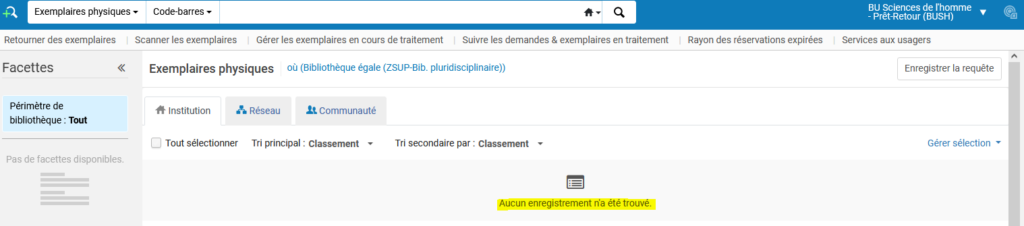
- Vérifier qu’il n’y a plus de demandes en cours sur un exemplaire. Aller dans le menu Service aux usagers/Suivre les demandes et exemplaires en traitement. Attention, il faut être positionné sur le bureau de prêt/retour de la bibliothèque pour voir toutes les demandes. Dans les facettes, sélectionner la bibliothèque dans la facette « Propriétaire » en bas de l’écran. Analyser et régler les différents cas s’il y en a.
2. Supprimer les bureaux de prêt pour s’assurer que la bibliothèque reste vide
Dans le menu de Configuration, sélectionner la bibliothèque à « supprimer », puis, ouvrir le menu Service aux usagers/Gestion de la bibliothèque : Bureaux de prêt
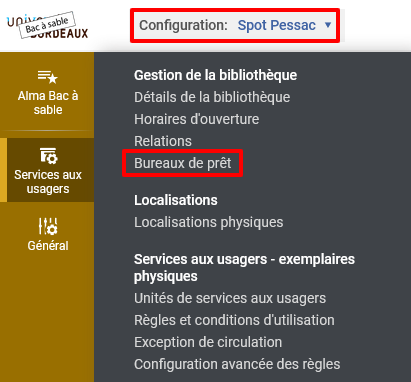
Pour cela, sur chaque ligne de la liste des bureaux de prêts, cliquer sur « … » puis sur Supprimer :
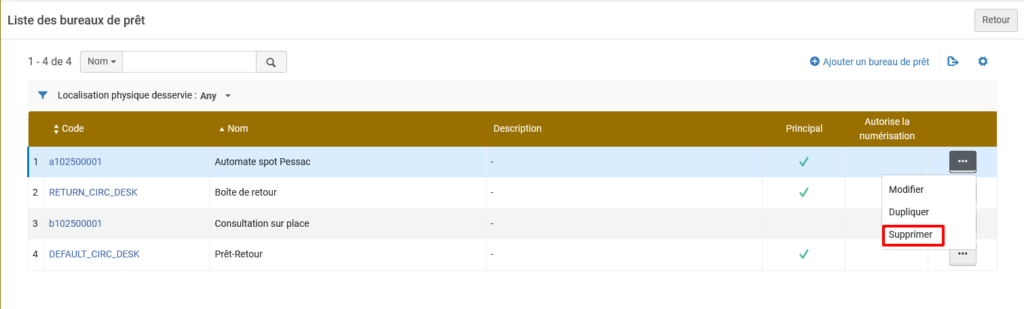

Note : Les bureaux de prêt ne peuvent pas être supprimés tant que des demandes y sont attachées. Les supprimer permet donc aussi de vérifier qu’il n’y a plus de demande en cours.
3. Renommer la bibliothèque en la préfixant par « ZSUP-»
Dans le menu de Configuration, sélectionner l’institution, ouvrir le menu Général / Bibliothèques : Ajouter une bibliothèque ou modifier les informations de la bibliothèque, puis, sous l’onglet Bibliothèques, cliquer sur le nom de la bibliothèque à modifier.
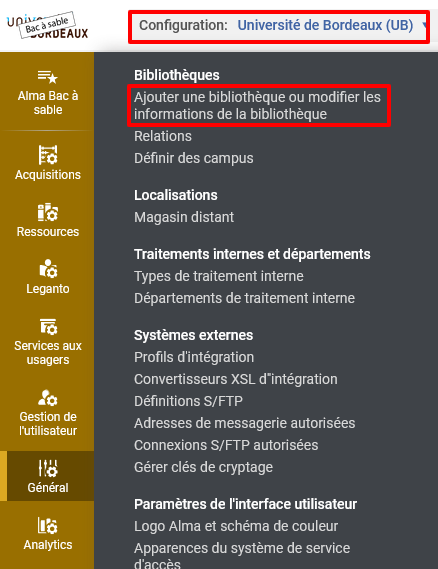
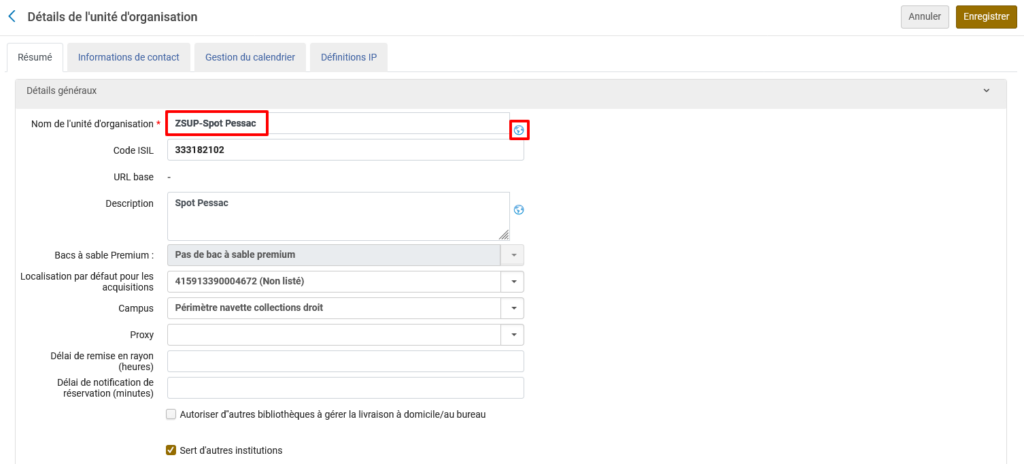

Attention ! La bibliothèque doit également être renommée en anglais, pour cela il faut cliquer sur l’icône « globe ». Dans le cas contraire, la bibliothèque ne s’affichera pas en dernier dans les listes déroulantes car l’ordre d’affichage se base sur l’ordre alphabétique des libellés anglais.
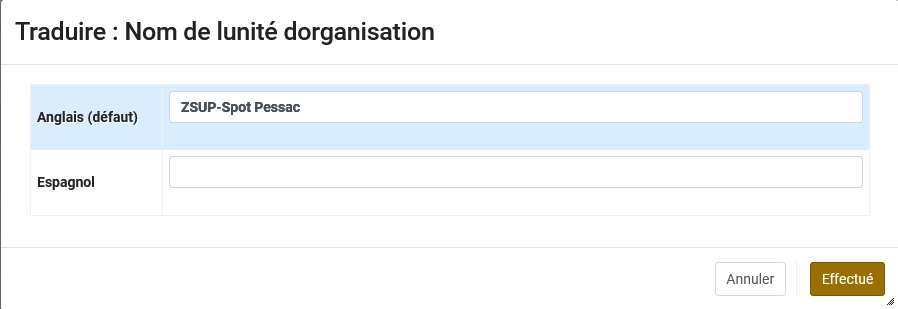
4. Renommer les localisations de la bibliothèque en le préfixant par « ZSUP-»
Dans le menu de Configuration, sélectionner la bibliothèque à « supprimer », puis, ouvrir le menu Services aux usagers/Localisations : Localisations physiques :
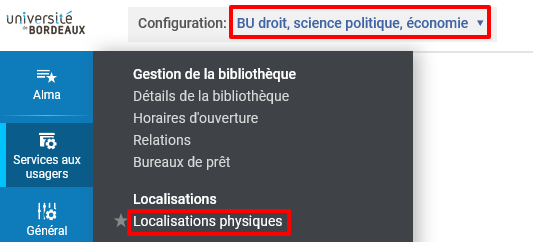
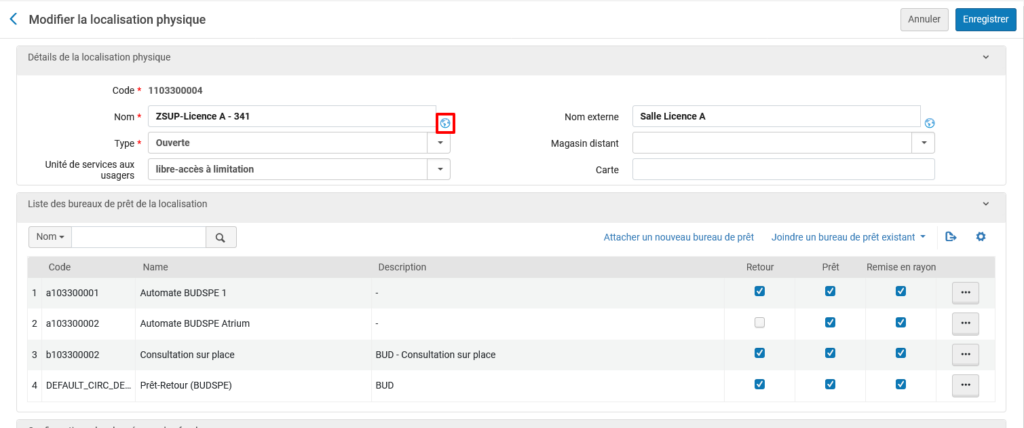

Attention ! Les localisations doivent également être renommées en anglais, pour cela il faut cliquer sur l’icône « globe ». Dans le cas contraire, la localisation ne s’affichera pas en dernier dans les listes déroulantes car l’ordre d’affichage se base sur l’ordre alphabétique des libellés anglais.
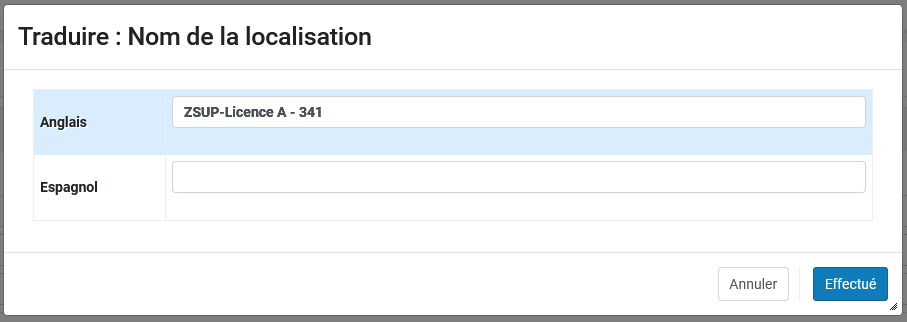

Attention ! Ne pas mettre d’espace pour faciliter l’exploitation des données dans le futur
Nettoyages supplémentaires
Supprimer les profils de droits spécifiques à la bibliothèque supprimée
Configuration/Gestion de l’utilisateur/Rôles et enregistrement : Profils
Attention, jusqu’ici il fallait supprimer deux fois de suite le profil pour qu’il soit réellement supprimé. La suppression du profil ne supprime pas la note du profil dans les détails utilisateurs.
Supprimer des règles de prêts les conditions des localisations ZSUP-
Configuration/Services aux usagers/Unités de service aux usagers
Date de publication
Mis à jour le
Attention ! Certains établissements utilisent parfois de procédures complémentaires

